
Wie erstellt man ein Word-Dokument-Screenshot?
Schritt für Schritt Anweisungen zum Erstellen eines Screenshots über das Microsoft Word 2010-Programm.
Text-Editor-Benutzer Microsoft Word. Oft müssen Sie in Ihre Texte einfügen, die Illustrationen oder Screenshots begleiten. In früheren Versionen des Programms zum Hinzufügen bildschirmfoto Ein Textdokument war erforderlich, um es mit Drittanbietern zu schaffen, den Computer auf dem Computer speichern und separat an den Editor herunterzuladen.
Beginnend mit der Version Microsoft Word 2010.Das Programm ist im Programm erschienen bildschirmfoto Werkzeuge des Editors selbst mit einem Instant, das ein Bild an den gewünschten Ort eines Textdokuments hinzufügt. Die Nutzung dieser Funktion erleichtert die Arbeit mit Texten, die eine grafische Unterstützung haben, und aus diesem Artikel lernen Sie, wie er erledigt werden kann.

Wie erstellt man ein Word-Dokument-Screenshot?
Bevor Sie die Anweisungen zum Erstellen lesen bildschirmfoto Stellen Sie sicher, dass das Paket auf Ihrem Computer installiert ist. Microsoft Office 2010. oder frischer. In Versionen Microsoft Office 2003. und 2007 Diese Funktion fehlt.
Zur Erstellung. bildschirmfoto Sie müssen die folgenden Aktionen ausführen:
Schritt 1.
- Das Programm ausführen Microsoft Word., Erstellen Sie ein neues Dokument oder öffnen Sie es.
- Erweitern Sie oben im Programmfenster den Abschnitt " EinfügenKlicken Sie auf dem Werkzeugfenster auf die Schaltfläche "Schaltfläche". Schnappschuss».
- Ein kleines Fenster wird geöffnet, in dem die Miniaturbilder aller derzeit laufenden Programme und Ordner angezeigt werden.
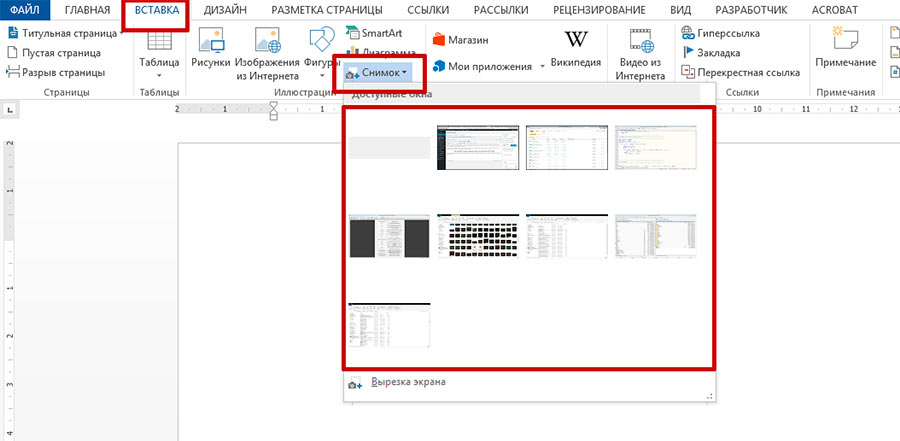
Bild 2. Erstellen eines Dokuments und des Übergangs zu Werkzeugen für ein Bildschirmbild.
Schritt 2..
- Als Nächstes müssen Sie auf die Miniatur des Programms, des Ordners oder das Dokument auf die linke Maustaste klicken, um einen Snapshot dieses Fensters zu erstellen.
- Nachdem Sie in einem Open-Text-Dokument auf eine Miniaturansicht klicken, erscheint ein Bild dieses Programms selbst oder der von Ihnen ausgewählte Ordner angezeigt.
Mit der Maus können Sie es an einen Ort eines Textdokuments verschieben.
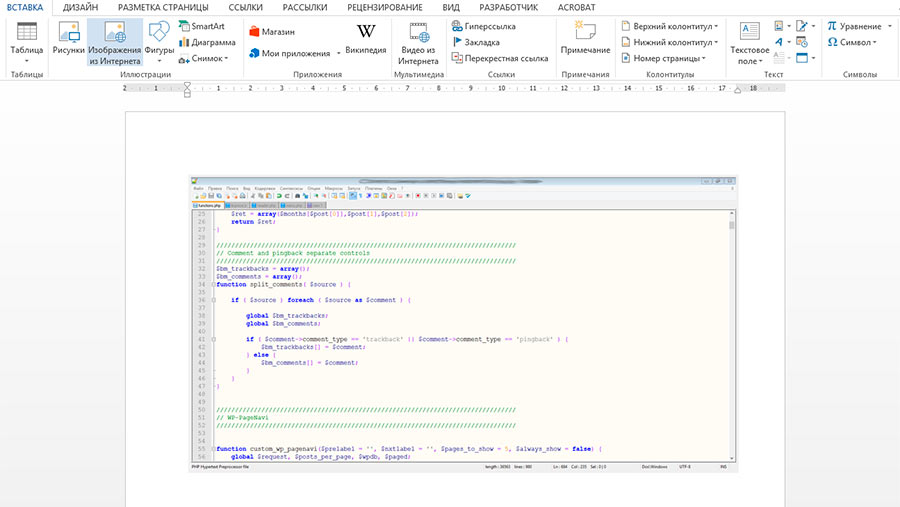
Bild 3. Hinzufügen eines fertigen Screenshots in ein Dokument.
Schritt 3..
- Als Microsoft Word. Er ist ein professioneller Texteditor mit der Möglichkeit, Illustrationen hinzuzufügen, sondern enthält auch eine Reihe von Funktionen zum Bearbeiten derselben Illustrationen.
- Beispielsweise ist ein äußerst nützliches Werkzeug die Auswirkungen der Unschärfe der Bildkanten. Dadurch können Sie den Inhalt betonen. bildschirmfoto.
- Um den Effekt anzuwenden, klicken Sie auf das zweifache Maustaste der linken Maustaste in das in das Dokument eingefügte Bild, und Sie werden in den Abschnitt genommen " Format" Klicken Sie in der Symbolleiste oben im Programmfenster auf die Schaltfläche "Schaltfläche". Effekte für Abbildung».
- Schweben Sie in der aufgezeichneten Liste die Maus über die Zeile " GlättungWählen Sie in der angegebenen lateralen Liste das entsprechende Format der Bildkanten des Bildes aus.
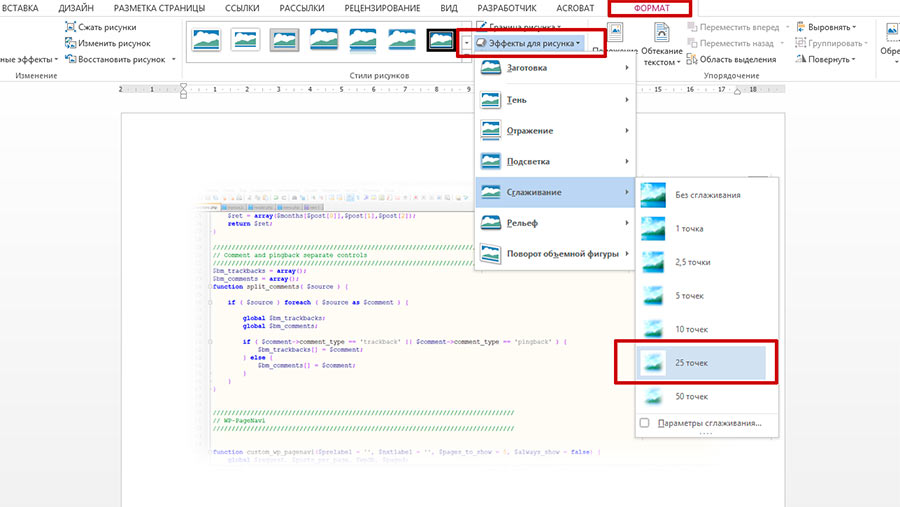
Bild 4. Bearbeiten des fertigen Screenshots.
- Zusätzlich zu Unschärfe können Sie Ihre geben screenshots Volume Durch Anlegen von Schatten, fügen Sie das Bild hinzufügen oder drehen Sie das Bild, indem Sie einen Effekt erstellen Einlegen.
Wie erstellen Sie einen Screenshot des Word-Dokuments?
In einigen Fällen kann es notwendig sein, es zu machen bildschirmfoto Kein ganzes Fenster, sondern nur ein bestimmter Teil davon. Um das Bild nicht durch Mittel von Drittanbietern zu schneiden, Entwickler aus der Gesellschaft Microsoft. Ein Bild eines separaten Teils des Bildschirms zu Ihrem Editor hinzugefügt. Um dies zu nutzen, müssen Sie Folgendes tun:
Schritt 1.
- Zum letzten Mal erstellen Sie ein neues Textdokument oder geöffnet. Gehe zum Abschnitt " Einfügen"Und klicken Sie auf die Schaltfläche" Schnappschuss»In der Symbolleiste.
- Im aufgetretenen Fenster mit Miniaturen von laufenden Programmen und offenen Ordnern unten klicken Sie auf die Schaltfläche "Schaltfläche". Screen-Clipping.».
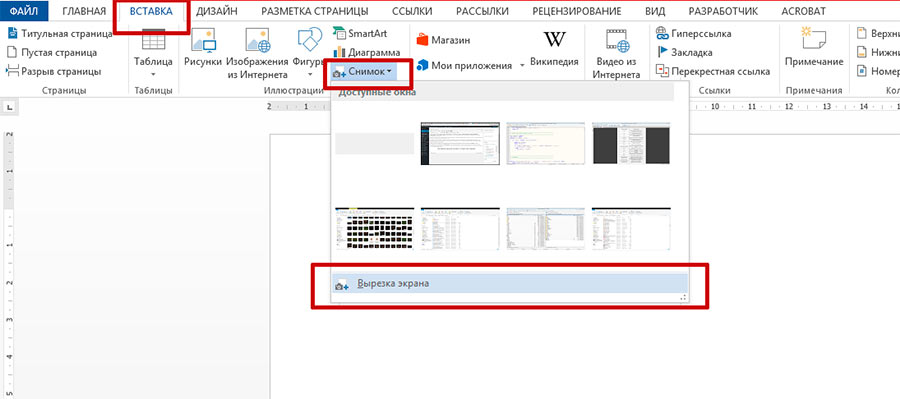
Bild 5. Gehen Sie zum Werkzeug für einen Snapshot eines separaten Teils des Bildschirms.
Schritt 2..
- Nachdem Sie auf diese Schaltfläche geklickt haben, wird der Inhalt Ihres Bildschirms leicht verwischt. Sie müssen die linke Maustaste halten und den Bereich auf dem Bildschirm hervorheben.
- Sobald Sie die linke Maustaste loslassen, wird der auf dem Bildschirm zugewiesene Bereich in ein Bild umgewandelt, das automatisch in Ihrem Textdokument hinzugefügt wird.
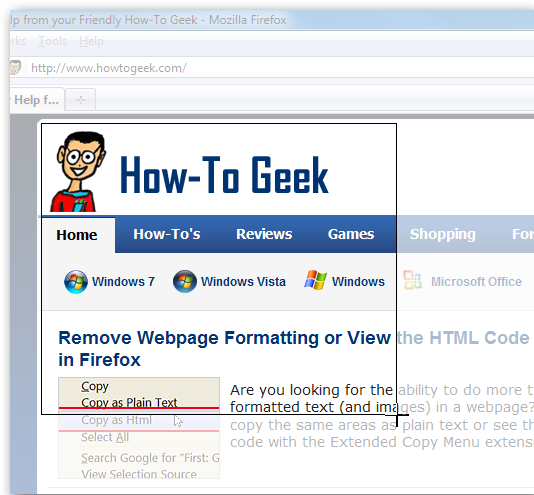
Bild 6. Wählen Sie den Bildschirmbereich aus und fügen Sie dem Dokument das Bild hinzu.
